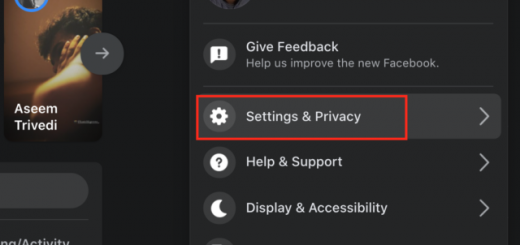Cómo desinstalar Adobe Flash Player de su computadora (2021)
Dado que HTML5 ha sido ampliamente adoptado como el reemplazo de Flash Player en la web moderna, Adobe está listo para despedirse de la plataforma que alguna vez formó la base de casi todas las animaciones y videos en la web. Con el final de la vida útil de Adobe Flash Player programado para el 12 de enero, todos los navegadores líderes ya han desaprobado Flash o lo han eliminado por completo. Sin embargo, es posible que aún tenga una versión heredada instalada en su PC, lo que la convierte en una posible vulnerabilidad de seguridad. Así que hoy, le diremos cómo desinstalar Adobe Flash de su computadora para siempre.
Desinstale Adobe Flash de su PC
Los navegadores web modernos como Chrome, Firefox y Edge Chromium se envían sin Flash o están desactivados de forma predeterminada para proteger a los usuarios de posibles vulnerabilidades. Lo que significa es que ya no tendrá que preocuparse por deshabilitar individualmente el complemento Flash de sus navegadores. En cambio, hoy le mostraremos cómo deshacerse de Flash de su computadora con Windows 10 para todos los navegadores y aplicaciones. Entonces, sin más demora, echemos un vistazo a cómo puede desinstalar Adobe Flash de su PC.
- En primer lugar, compruebe si Flash Player está instalado en su PC. Para hacerlo, abra el Panel de control y cambie la vista a ‘Iconos pequeños’ en el menú desplegable en la parte superior derecha.

- Si ve Flash Player instalado, haga clic en ‘Programas y características’ para iniciar el proceso de desinstalación.

- A continuación, desplácese hacia abajo hasta Adobe Flash Player y haga clic en él. Inmediatamente verá una opción ‘Desinstalar’ que aparece encima de la lista. Haga clic en ese botón.

- Se le presentará el cuadro de diálogo del desinstalador integrado de Flash Player. Haga clic / toque en ‘Desinstalar’ para deshacerse del flash en su PC. Recibirá el mensaje ‘Desinstalado correctamente’ una vez que se desinstale el programa.

Nota: Es posible que tenga más de una versión instalada en su máquina dependiendo de los navegadores que esté utilizando. Recuerde desinstalar todas las versiones enumeradas.
Eliminar todos los archivos y carpetas residuales de Flash Player
Si bien los pasos anteriores eliminarán nominalmente Adobe Flash de su PC, el desinstalador incorporado deja muchos archivos y carpetas que ocupan espacio en su disco duro. Puede seguir los siguientes pasos para eliminar todos los rastros de Flash de su vida para siempre.
- Navegar a “C: Windows system32 “. Para hacer eso, copie y pegue la dirección (sin comillas) en la barra de búsqueda de Windows junto al botón Inicio y seleccione la carpeta como se ve a continuación.

- Ahora desplácese hacia abajo hasta una carpeta llamada ‘Macromed‘. Por lo general, contendrá algunos archivos Flash residuales, etc. Haz clic derecho sobre él, presiona ‘Eliminar’ y confirma si es necesario.

- A continuación, navegue hasta “C: Windows SysWOW64 Y elimine otra carpeta de Macromed allí.

Eso es. Simplemente reinicie su PC y estará libre del infierno de la seguridad que ha enfurecido a los profesionales de la seguridad cibernética durante casi tres décadas.
Desinstale completamente Adobe Flash Player de su PC sin rastro
Una vez que haya seguido todos los pasos descritos anteriormente, no debería tener ningún rastro de Flash en su sistema. Puede que exista alguna clave de registro huérfana, pero eso no debería afectar negativamente a su computadora de ninguna manera. Así que siga el tutorial anterior para desinstalar completamente Adobe Flash Player ahora que está programado para llegar al final de su vida útil el 12 de enero.